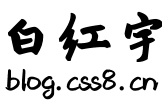
本文共 1910 字,大约阅读时间需要 6 分钟。
本文转载自
一、资料准备
1、(OpenSceneGraph-3.4.1 release 稳定版本)。
2、(3rdParty_VS2017_v141_x64_V11)。
注:第三方库版本必须与Visual Studio版本相对应,本文所用只适用于Visual Studio2017 x64,,平台工具集版本为v141的情况下。3、(OpenSceneGraph-3.4 standard dataset)。
4、(CMake)。
如果下载不了,可以直接从我的资源里下载……CSDN最近改版,资源积分不能设置为0……
5、
6、OpenSceneGraph-3.4.1 release 编译好的稳定版本
链接:https://pan.baidu.com/s/1sJKLvuR1Jwxgn3KzGT1DWA 密码:45kr
二、编译准备
为了编译的顺利进行,将下载的文件组织如下:
在D盘建立一个OSG的文件夹,然后将下载好的文件如下放置: D:\OSG\OpenSceneGraph:源码解压后放于此 D:\OSG\3rdParty:第三方依赖库解压后放于此 D:\OSG\data:数据包解压后放于此。
三、安装源码
1、安装CMake之后,打开CMake -gui.exe。
2、按下图所示,填写源码路径与结果路径。 3、点击Configure,如下图所示进行设置,然后点击Finish。
3、点击Configure,如下图所示进行设置,然后点击Finish。  4、在第一张图的红色表格中找到ACTUAL_3RDPARTY_DIR,将其值设置为D:/OSG/3rdParty、找到BUILD_OSG_EXAMPLES,值设置为ON,找到CMAKE_INSTALL_PREFIX,值为第一步中的结果路径。然后再点config,进行配置。 5、点击Generate,然后等待建构完成。 如果觉得没配置对,重新配置后再点config进行配置,然后再点Generate生成,会将之前的工程冲掉。
4、在第一张图的红色表格中找到ACTUAL_3RDPARTY_DIR,将其值设置为D:/OSG/3rdParty、找到BUILD_OSG_EXAMPLES,值设置为ON,找到CMAKE_INSTALL_PREFIX,值为第一步中的结果路径。然后再点config,进行配置。 5、点击Generate,然后等待建构完成。 如果觉得没配置对,重新配置后再点config进行配置,然后再点Generate生成,会将之前的工程冲掉。
四、编译
1、在第三步的结果路径中,找到OpenSceneGraph.sln,将其用VS2017打开。
在菜单栏选择生成——批生成,对All_BUILD进行生成,选择(Debug和Release两个版本),这段编译时间很长,大概 4-5个小时。如果前面步骤没有错误的话,这一步不会报错,只有警告。设置详情如下图所示: 2、第1步完成后,再打开批生成对INSTALL也进行相应生成编译(上一步已勾选的二者要取消勾选)。这段时间相应会短一点。如图:
2、第1步完成后,再打开批生成对INSTALL也进行相应生成编译(上一步已勾选的二者要取消勾选)。这段时间相应会短一点。如图: 
五、环境变量
以上步骤进行完成后,对系统变量作如下设置:
1、添加系统变量:OSG_FILE_PATH,变量值为D:\OSG\data(与第二步中所建目录相对应)。 2、在PATH变量中添加:第四步结果目录中的bin目录。 配置完成后,可在命令提示符cmd中输入osgversion或osglogo进行测试,也可以输入osgviewer cow.osg,会出现下面的牛。 成功出现则说明系统配置成功。
六、新建OSG项目测试
1、在VS2017下新建C++控制台程序。
2、右键项目,选择“属性”,顶部平台选择x64,左侧配置属性选择“VC++目录”,在包含目录添加:第四步结果目录中的include目录。在库目录添加:第四步结果目录中的lib目录。具体情况如下图:

3、选择左侧“C/C++”中的“预处理器”,在预处理器定义中增加WIN32;(记得用分号把它与后面的字符隔开):

4、选择左侧“链接器”的“输入”,在附加依赖项添加:
OpenThreadsd.lib osgd.lib osgDBd.lib osgUtild.lib osgGAd.lib osgViewerd.lib osgTextd.lib注:在编译生成的lib文件中,每个lib文件有一对名称相似的文件,其中文件名最后一个字母为“d”的为Debug版本所使用的,没有“d”的为Release版本所使用的。
5、完成上面修改后关闭属性对话框,查看顶部工具栏中的配置选项,选择“x64”。

6、在自己的cpp文件中输入以下代码:
#include "stdafx.h"#include#include int main(int argc, char **argv){ osgViewer::Viewer viewer; viewer.setSceneData(osgDB::readNodeFile("cow.osg")); return viewer.run();}
运行,出现以下效果说明C++项目中配置成功。

发表评论
最新留言
关于作者
